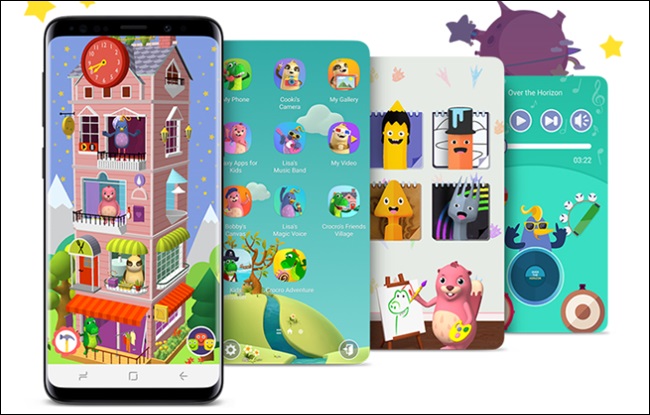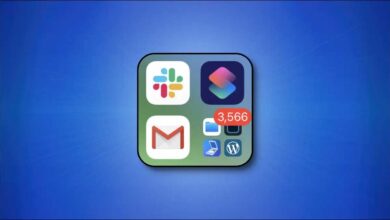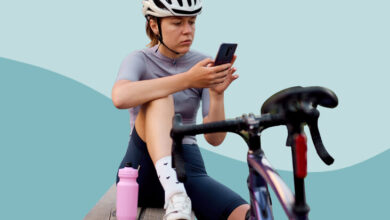سپردن گوشی هوشمند خود به فرزندانتان می تواند کمی ترسناک باشد. در صورت سپردن گوشی هوشمندتان به فرزند خود ممکن است همواره در این فکر کنید که ممکن است چه برنامه ها یا سایت هایی را باز کند؟ اگر از یک گوشی سامسونگ گلکسی استفاده می کنید می توانید با فعال کردن حالت کودکان یا Kids Mode سامسونگ و ایجاد فضای مخصوص برای آن ها از این امر جلوگیری کنید.
ابزارهای زیادی وجود دارند که به محافظت از فرزندتان در برابر دنیای بدون مرز اینترنت کمک می کنند اما می توان به جرعت گفت بیش تر آن ها به اندازه حالت کودکان یا Kids Mode سامسونگ کاربردی نیستند. اگر شما هم اغلب گوشی خود را به فرزندتان می دهید، مطمئن باشید فعال سازی حالت کودک ارزشش را دارد.
[box type=”shadow” align=”alignright” class=”” width=”100%”]
فهرست مطالب
حالت کودکان در گوشی های سامسونگ چیست؟
نحوه فعال کردن حالت کودکان یا Kids Mode سامسونگ
[/box]
حالت کودکان در گوشی های سامسونگ چیست؟
سامسونگ حالت کودکان یا Kids Mode را به عنوان یک “زمین بازی دیجیتال” توصیف می کند و می توان گفت که این توضیح دقیقی است. حالت کودکان یک محیط طراحی شده مختص کودکان است.
اساسا، این یک پروفایل کاربر پسند جداگانه برای کودکان است، درست مانند برنامه های کودک و شبکه های کودک که فقط برای کودکان طراحی شده اند.
حالت کودکان یا Kids Mode سامسونگ یک تم شاد و سرگرم کننده دارد که برای بچه ها ساده سازی شده است. فرزند شما می تواند با استفاده از این قابلیت به ساخت شخصیت های مختلف بپردازد و به برنامه ها و بازی هایی که مخصوص او ساخته شده اند دسترسی داشته باشد. والدین می توانند کنترل ها و محدودیت هایی برای استفاده از برنامه ها و زمان نمایش تنظیم کنند.
به حالت کودکان یا Kids Mode سامسونگ مانند تلفنی نگاه کنید که به طور خاص برای کودکان ساخته شده است و در دستگاه سامسونگ شما قرار داده شده است و می توانید هر موقع که به آن نیاز داشتید آن را از گوشی خود بیرون کشیده و از آن استفاده کنید.
بیشتر بخوانید
- معنی حرف S در گوشی های گلکسی اس سامسونگ
- زمان بندی به روزرسانی اندروید ۱۲ برای گوشی های گلکسی سامسونگ
- نحوه غیر فعال کردن جستجوی امن یا SafeSearch گوگل
نحوه فعال کردن حالت کودکان یا Kids Mode سامسونگ
حالت کودکان از طریق دکمه های دسترسی سریع دستگاه قابل دسترسی است و به همین دلیل این آموزش را نیز از همین بخش شروع می کنیم.
دو بار انگشت خود را از بالای صفحه به سمت پایین بکشید تا منوی تنظیمات سریع دستگاه خود را مشاهده کنید سپس انگشت خود را به سمت راست بکشید تا جایی که بر روی صفحه یک فضای خالی با دکمه + مشاهده کنید.
دکمه «Kids» را در بالای صفحه پیدا کنید و آن را به پایین به داخل منوی «Quick Settings» بکشید. زمانی که دکمه در جای خود قرار گرفت بر روی دکمه «Done» ضربه بزنید.
اکنون می توانید برای شروع بر روی دکمه «Kids» از تنظیمات سریع ضربه بزنید.
بر روی دکمه «Start» در صفحه اول برنامه ضربه بزنید تا همه اجزا و اطلاعات لازم برای «حالت کودکان یا Kids Mode» بارگیری شود.
یک صفحه معرفی و خوش آمد گویی دوستانه را مشاهده خواهید کرد. برای ادامه بر روی «Next» ضربه بزنید و «Add Samsung Kids to the Apps screen» را فعال کنید.
اکنون در محیط برنامه حالت کودکان یا Kids Mode سامسونگ قرار دارید. این برنامه دقیقا مانند صفحه اصلی یک سیستم عامل اندروید معمولی کار می کند. روی صفحه مجموعه ای از برنامه ها را مشاهده خواهید کرد که هنوز دانلود نشده اند.
خود شما یا فرزندتان می توانید بر روی هر یک از برنامه ها که می خواهید ضربه بزنید تا دانلود شود.
یک منوی گلکسی استور برای تایید «Install» بر روی صفحه ظاهر می شود.
برای دسترسی به کنترل های والدین روی نماد منوی سه نقطه در بالا و سمت راست صفحه ضربه بزنید و «Parental Controls» را انتخاب کنید.
برای دسترسی به کنترل ها باید از اثر انگشت یا روش اثبات هویت دیگری استفاده کنید. پس از ورود می توانید محدودیت هایی را که میخواهید را اعمال کنید و اطلاعاتی درباره میزان استفاده و محتوایی که فرزندتان به آن دسترسی داشته است مشاهده می کنید.
زمانی که آماده خروج از حالت کودکان یا Kids Mode سامسونگ بودید بر روی نماد سه نقطه ضربه بزنید و گزینه «Close Samsung Kids» را انتخاب کنید. مجددا برای خروج نیز باید از اثر انگشت یا روش اثبات هویت دیگری استفاده کنید.
این تمام اصول اولیه ای بود که باید در رابطه با حالت کودکان می دانستید. اکنون اگر بخواهید می توانید کمی زمان صرف کنید تا آن را مطابق با نیازهای خود سفارشی کنید. حالت کودکان یا Kids Mode یک ابزار عالی برای استفاده در هر پلتفرمی است که دارای آن است.